无论你是用电脑工作还是娱乐,一台运行缓慢的电脑都会让人忍不住抓狂 。但是又不想换硬件或者换新机,那怎么办呢?其实很简单,几个简单技巧便能提高电脑的运行速度,一起看看吧。

利用任务管理器关闭后台进程
任务管理器可以了解电脑的使用状况。可以让你深入了解哪些程序占用了多少内存,对处理器有多少负担,使用了多少网络数据。
在任务栏中点击右键打开任务管理器,可以看到进程不断刷新,一些没在用的后台进程,可以点击右键结束任务或者禁用任务。
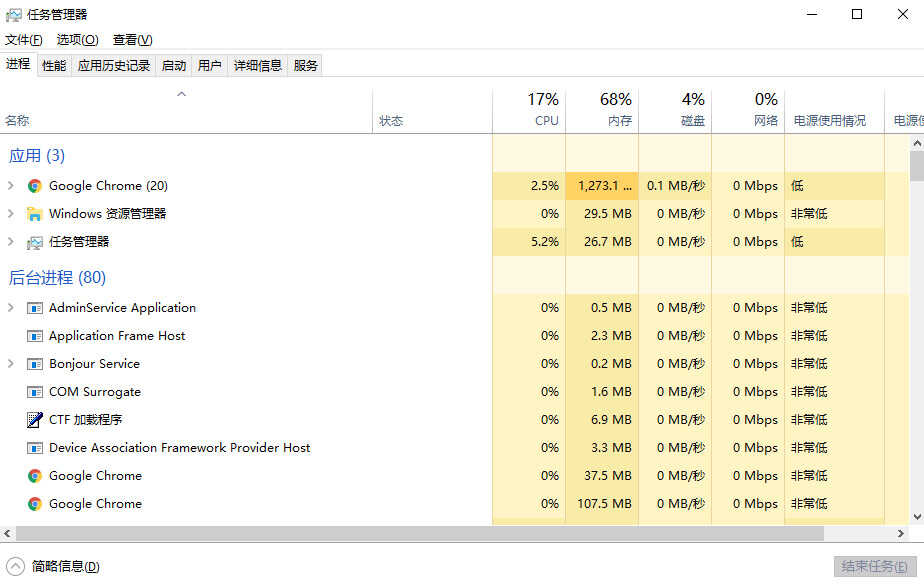
特别是浏览器,这是影响电脑速度的一个重要原因,在任务管理器中可以看到浏览器的每个窗口,分别的使用情况,如果见到占用内存大的窗口,又非在用,请果断关掉。
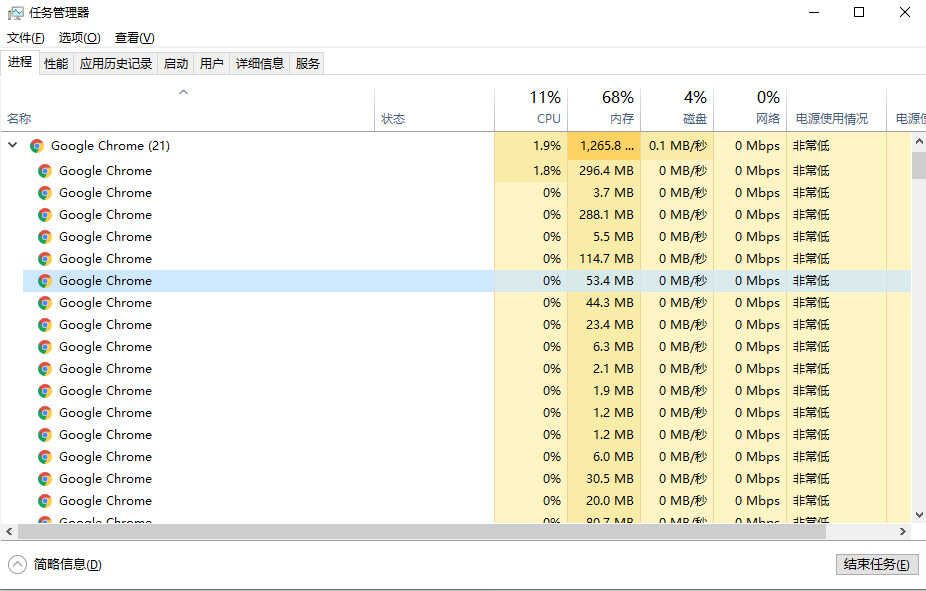
另外,任务处理器上方的启动,可以禁用一些开机启动的软件,加快开机速度。
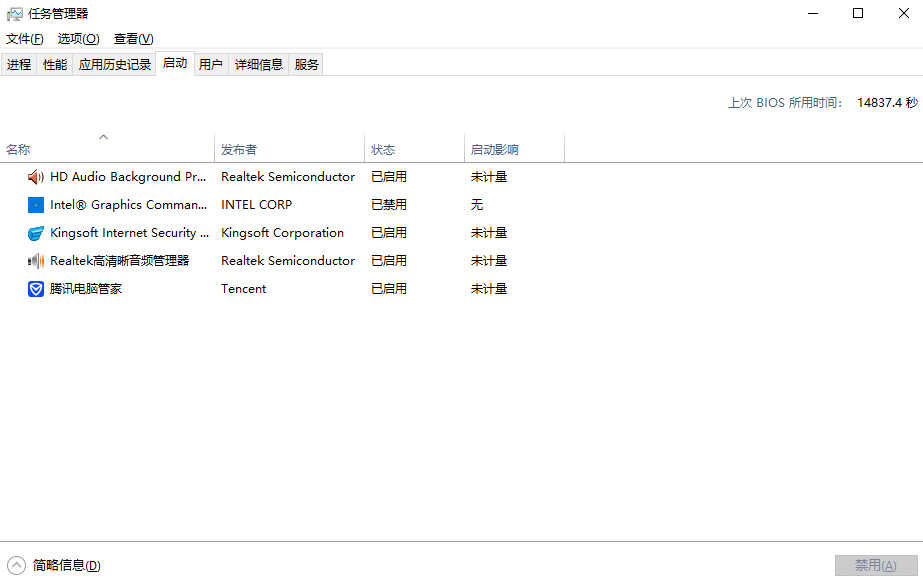
清理硬盘临时文件
电脑硬盘上的垃圾碎片,不仅占用硬盘空间,而且也是电脑运行速度慢的罪魁祸首之一。所以半个月左右就应该清理一次硬盘上的垃圾,其步骤也很简单。

首先点击需要清理的硬盘,右键打开属性,点击磁盘清理,在要删除的文件中勾选便可。其中要注意的是,internet临时文件与临时文件还有缩略图记得勾选,如果有Window更新残留文件选项,也要把它勾上,这是系统升级后残留的垃圾。
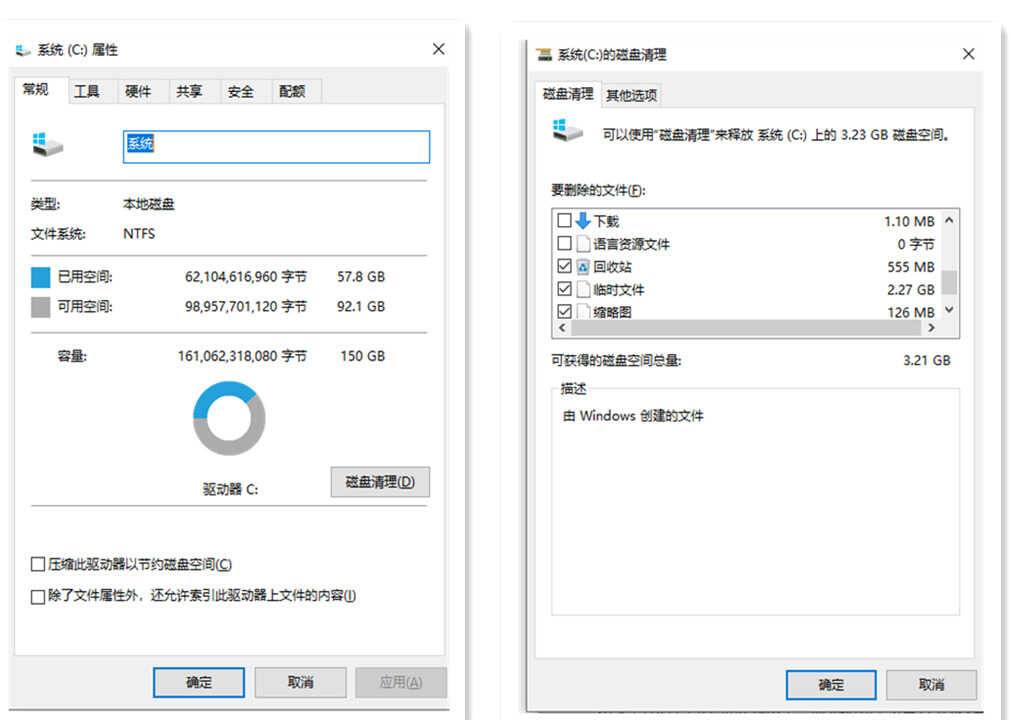
卸载不常用的软件
有些软件即便不打开,也会偷偷在后台运作,甚至自动安装一些乱七八糟的东西。尤其是一些杀毒软件,有些人为了电脑安全,同时安装了多个安全卫士,其实这是没必要的。电脑只需要一个卫士就可以了,如果安装多个,只会影响系统兼容性。其他软件也是,无论是播放器还是工具,正常情况下一个都够用了。而一些平常不怎么用得上的软件,删掉是最好的。
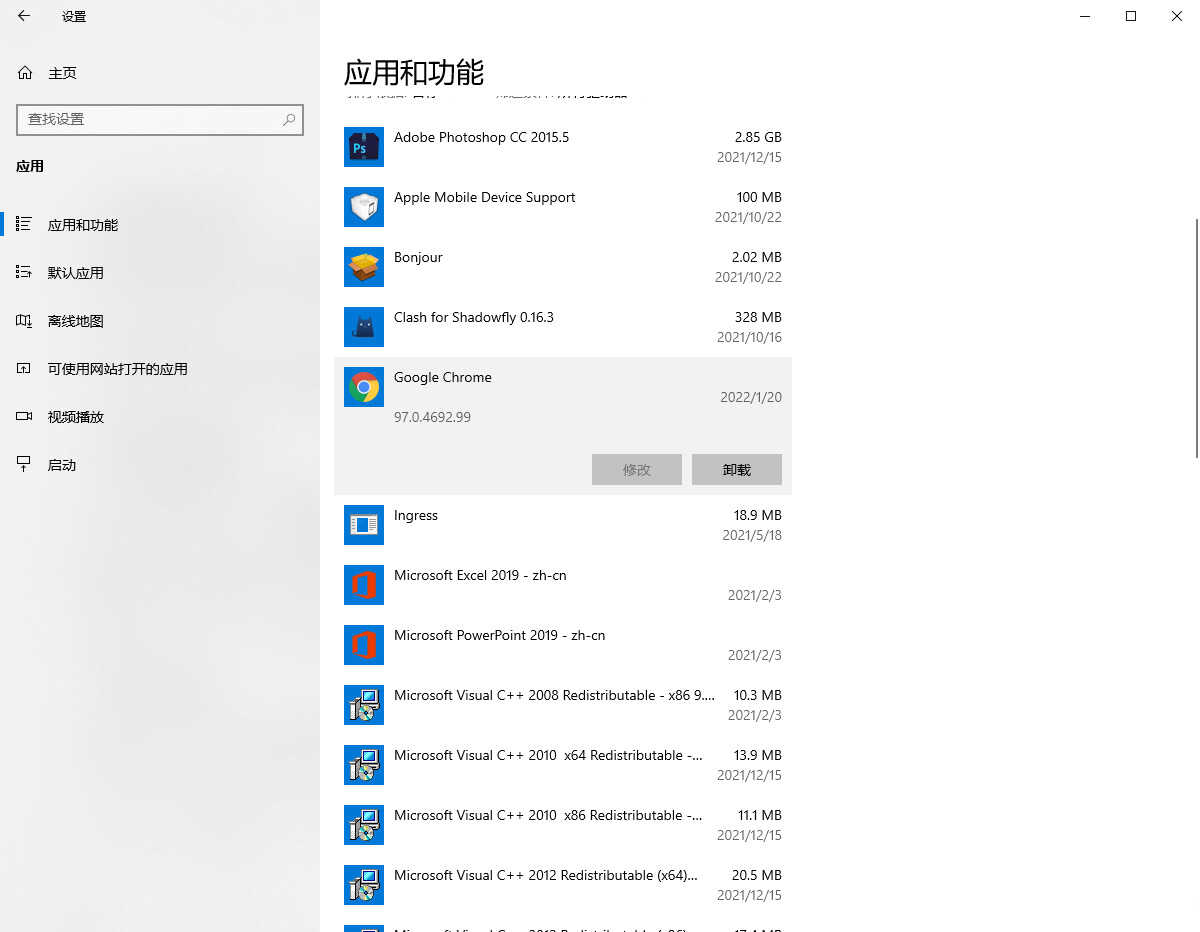
还需要注意的一点是,C盘不要装太多东西,尽量保持内存可用在一半以内。








